Организация работы в MS Office один из шагов к повышению личной эффективности (2)
Продолжаем разговор о настройке панели быстрого доступа (ПБД).
Если при настройке ПБД мы поместили ярлычок какой-то функции ошибочно или во время работы поняли, что функция нами не задействуется и по ощущениям, даже мешает, то его можно удалить с панели. Достаточно навести курсор на ненужный ярлычок и, нажав правую кнопку мышки вызвать активное окошко действий, выбрав в нем действие «Удалить с панели быстрого доступа».
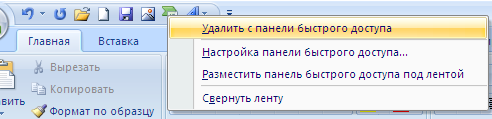
Для удобства (если нам действительно будет так удобней) ПБД можно разместить поближе, чтобы не приходилось тянуться вверх. Для этого нужно навести курсор на любой из ярлычков ПБД и правой кнопкой мышки вызвать уже знакомое окошко действий, в котором выбрать пункт «Разместить панель быстрого доступа под лентой».
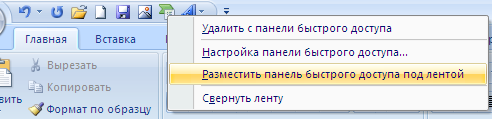
Результатом выбранного действия будет размещение нашей ПБД ниже ленты открытых разделов (вкладок) одного из пунктов главного меню. Если сказать иначе, то ПБД будет располагаться у верхней части нашего рабочего листа.
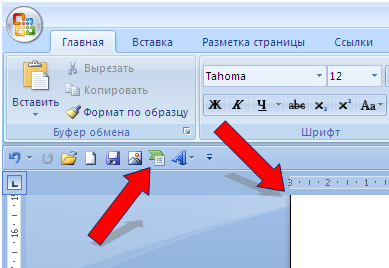
Если мы не увидим удобства в таком расположении ПБД, то ее можно вернуть на прежнее место, сделав клик правой кнопкой мыши на любом из ярлычков ПБД или на чистом поле ленты-фона, на котором ярлычки находятся. Этим действием мы вызовем знакомое окошко, в котором выберем пункт «Разместить панель быстрого доступа над лентой». И наша ПБД снова окажется на самом верху. В случае, когда мы, работая, используем ПБД, почувствовали, что открытые разделы (вкладки) главного меню не нужные в данный момент, отвлекают, и мы продолжаем по привычке к ним тянуться, то их мы можем закрыть. Наведем курсор на любой заголовок главного меню или на чистое поле ленты-фона, на котором заголовки расположены и сделаем клик правой кнопкой мыши, вызвав окно действий. В этом окне выберем пункт «Свернуть ленту» и отвлекающие вкладки исчезнут. Ну, если мы к ним так сильно привыкли и нам без них неуютно, то мы можем их вновь восстановить, повторив все те же действия. В уже ставшем родным окошке, кликнем по галочке напротив пункта «Свернуть ленту» и милые сердцу вкладки окажутся на прежнем месте.
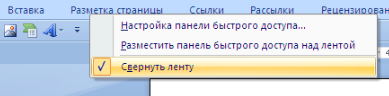
Давайте не делать поспешных выводов об удобстве или неудобстве работы с ПБД, ее месте положении, открытии или сворачивании вкладок (разделов) главного меню, одним словом каких-то нововведений. Нам всегда нужно некоторое время, чтобы к чему-то привыкнуть даже если оно замечательное или от чего-то отвыкнуть. Наша работа над повышением личной эффективности не ограничивается одной лишь организацией работы в MS Office и в частности использованием ПБД. Личная эффективность должна присутствовать во всех сферах нашей жизни. Ведь все изменения в жизни начинаются с нас самих. Меняемся мы, меняется все вокруг нас. Наши успехи и неудачи во многом зависят от нашего представления о себе, от того кем мы для себя являемся и какими хотим выглядеть в глазах других людей. Мы поступаем так, как на нашем месте поступил бы тот, кем мы себя считаем. Мы не можем большую часть времени вести себя не как мы, а как-то иначе. Это практически не возможно. Если мы постоянно думаем о неудачах, о том, что с чем-то не справляемся и считаем, что лучшего мы не достойны, то лучшее к нам не приходит. Тратим время и силы, а все лишь суета. Негативная самооценка усиливается и в результате очередная неудача. Изменяя свое умонастроение, думая об успехе мы начнем сосредотачиваться на созидательной деятельности и получать конкретные и желаемые результаты. Мы вполне способны искоренить мысли, вредящие нашему настоящему и будущему. Мы не должны сомневаться в том, что наделены большими способностями и талантами, чем смогли бы применить. С целью повышения самооценки мы должны выявить то, что мешает нам добиться успеха. Такого успеха, которого мы желаем и заслуживаем. Давайте ставить перед собой такие цели, которые помогут нам полнее использовать свои возможности и откроют скрытый в нас потенциал. И нет сомнений в том, что добиваясь поставленных целей, мы начнем чувствовать себя успешными. Давайте не будем стесняться говорить себе хвалебные слова. Это изменит наше представление о себе и поможет становиться более уверенными,— людьми, настроенными на победу. Давайте осознанно начнем практиковать позитивные мышление и поведение, делая их нормой. Прекратим общение с жалующимися на жизнь людьми или постараемся направлять общение в позитивное русло. Я уверен, что начав видеть себя уже других, мы почувствуем в себе растущую уверенность. Давайте начнем игнорировать мнение тех людей, мнение которых будет противоречить нашему собственному мнению о себе. Давайте очень постараемся сохранять положительные мысли о себе,— так мы раскроем свой внутренний потенциал, позволяющий добиваться высоких результатов. Не теряя своих целей из виду, помня, о том какими хотим стать и каких добиться результатов, продолжим сегодняшний разговор о ПБД, настройка, которой может осуществляться и другим способом. Вы уже обратили внимание на один из пунктов в окошке, которое мы вызывали правой кнопкой мышки для переноса ПБД ближе к рабочей области листа и обратно, сворачивали и разворачивали ленту вкладок главного меню. Этот пункт называется «Настройка панели быстрого доступа».

Давайте вызовем это окошко и обычным кликом мышки активизируем функцию «Настройка панели быстрого доступа». Перед нашими глазами появится большое окно настроек.
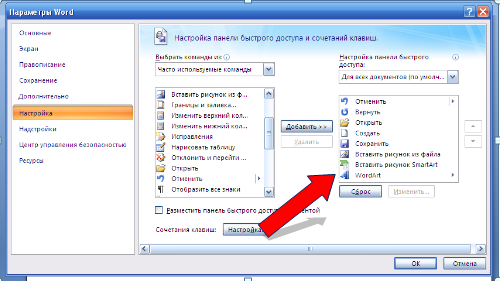
Посмотрев по направлению красной стрелки мы увидим знакомые ярлычки, которые уже помещены нами на ПБД путем выбора в разделах вкладки главного меню «Вставка». В это большом техническом окне мы можем сделать некотрые настройки, которые не получится сделать, выбирая ярлычки нужных функций из вкладок главного меню. Можно начать настройку ПБД с общих функций, которые будут «под рукой» независимо от того над каким проектом мы работаем или какую задачу выполняем. Давайте кликнем по маленькой стрелочке, находящейся справа от правого края ПБД.
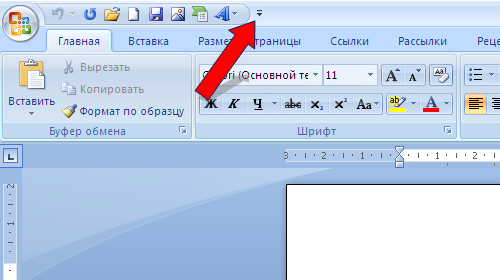
В открывшемся окошке мы видим те самые функции о которых только что было сказано.
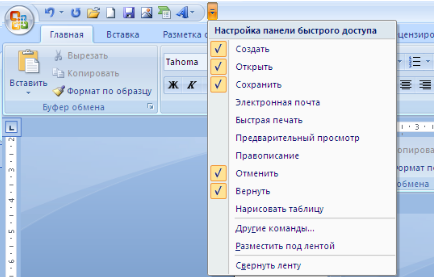
Давайте что-нибудь выберем, например, пункт «Быстрая печать». Ласково шлепнем по нему обычным кликом и затем посмотрим… на ПБД появился ярлычок принтера.
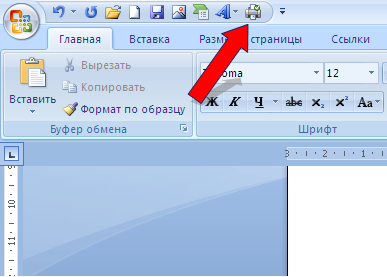
Теперь одним кликом мышки мы отправим документ на печать. А теперь снова откроем это окошко и выберем пункт «Другие команды». И что же произошло.
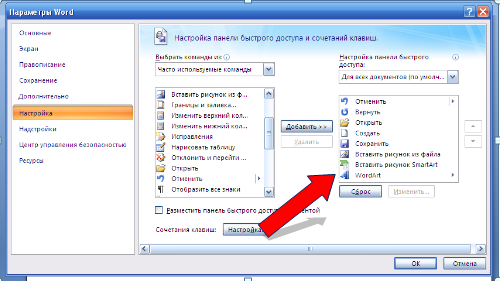
Перед нами открылось знакомое большое техническое окно настроек ПБД. Для чего разработчики сделали столько путей к настройкам ПБД? Для чего была разработана сама ПБД? Готовы ли мы поставить под сомнение гений людей придумавших и разработавших MS Office? Желаю вам успехов и побед во всех делах и начинаниях! Продолжение следует…


